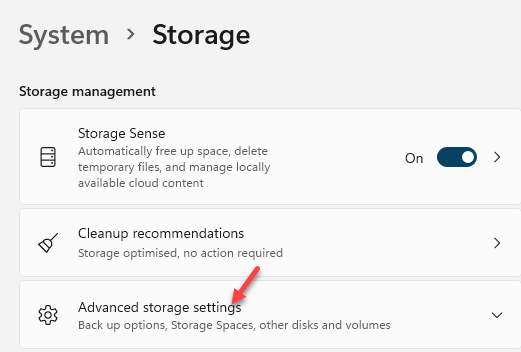- Er zijn verschillende methoden om over te schakelen naar Windows 11, en de meest populaire zijn upgrade en schone installatie.
- De upgrade is een eenvoudige en duidelijke procedure die uw bestanden en apps tijdens de installatie behoudt.
- Een schone installatie verwijdert alle bestanden van een systeemstation en zorgt ervoor dat uw besturingssysteem probleemloos werkt.
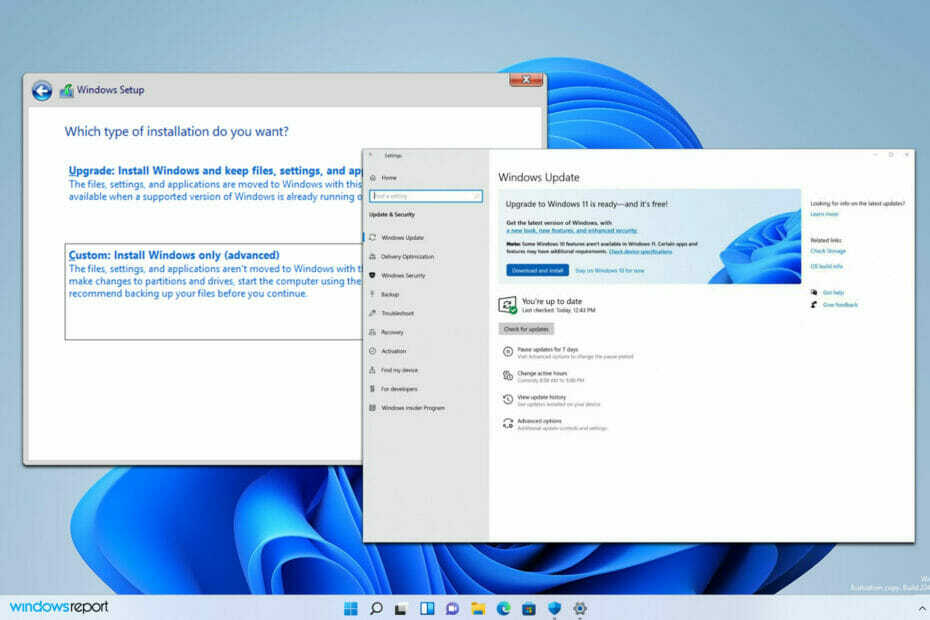
xINSTALLEER DOOR OP HET DOWNLOADBESTAND TE KLIKKEN
Deze software repareert veelvoorkomende computerfouten, beschermt u tegen bestandsverlies, malware, hardwarestoringen en optimaliseert uw pc voor maximale prestaties. Los pc-problemen op en verwijder virussen in 3 eenvoudige stappen:
- Download Restoro PC Reparatie Tool die wordt geleverd met gepatenteerde technologieën (patent beschikbaar) hier).
- Klik Start scan om Windows-problemen te vinden die pc-problemen kunnen veroorzaken.
- Klik Repareer alles om problemen op te lossen die de beveiliging en prestaties van uw computer beïnvloeden
- Restoro is gedownload door 0 lezers deze maand.
Windows 11 is al een tijdje uit en gebruikers willen graag overstappen en het proberen. Microsoft heeft dit proces gestroomlijnd, zodat u met slechts een paar klikken kunt upgraden.
Velen maken zich echter zorgen over mogelijke compatibiliteitsproblemen die zich kunnen voordoen, dus geven ze er de voorkeur aan een schone installatie uit te voeren.
In de gids van vandaag gaan we zowel de upgrade van Windows 11 als de schone installatie nader bekijken en kijken welke een betere methode is om te gebruiken als je wilt upgraden naar de nieuwste versie.
Moet ik kiezen voor een upgrade naar Windows 11 of een schone installatie?
Wat doet een Windows-upgrade?
Het upgradeproces is ontworpen om eenvoudig te zijn en stelt u in staat om gemakkelijk naar Windows 11 te upgraden. Dit maakt het upgraden naar de nieuwste versie net zo eenvoudig als het installeren van een systeemupdate.
Ga gewoon naar de Update & Beveiliging sectie in de Instellingen app, en u zou de optie moeten zien om de nieuwste versie te downloaden en te installeren. Klik op de knop en volg de instructies op het scherm.
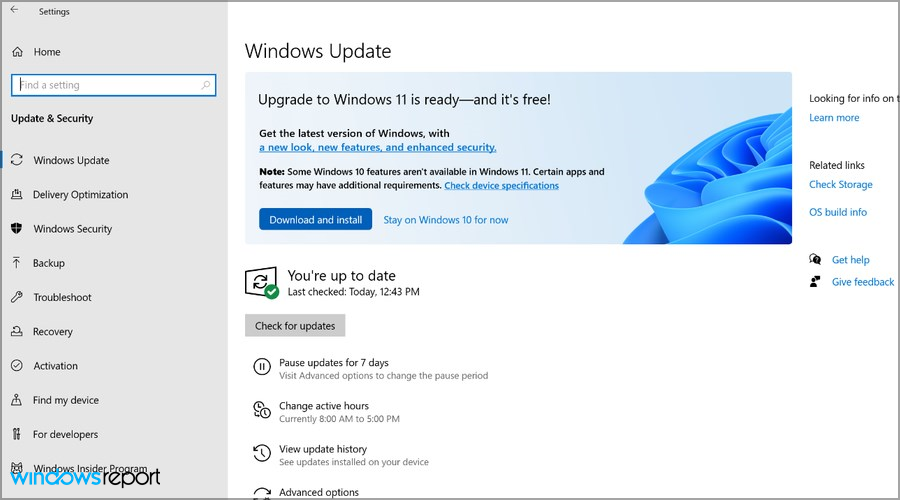
Voor meer informatie over dit proces, bezoek onze gids over hoe te upgraden naar Windows 11 voor stapsgewijze instructies.
Als deze methode niet werkt, kunt u: kan de Windows 11 Installation Assistant-tool gebruiken om de update te downloaden en naadloos te upgraden.
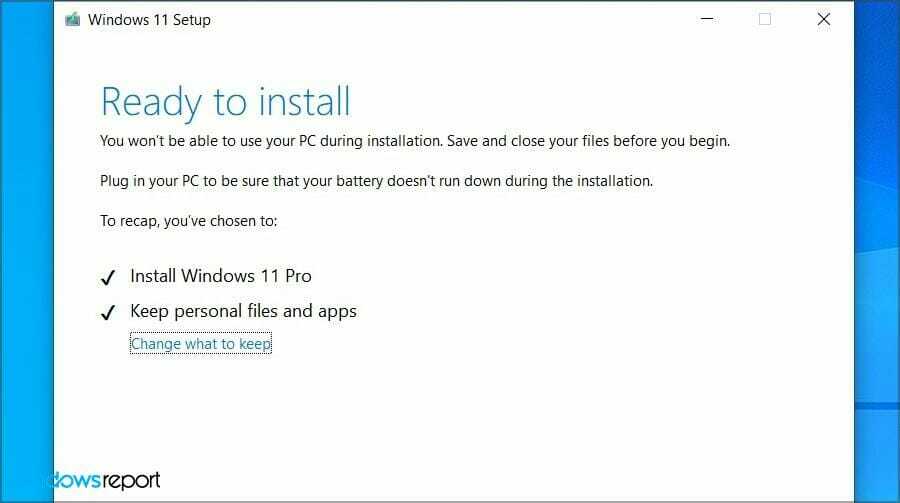
Beide methoden behouden al uw bestanden en geïnstalleerde apps, zodat u kunt doorgaan waar u was gebleven, zodra u een upgrade naar de nieuwste versie uitvoert.
Wat zijn de nadelen van een upgrade?
Het belangrijkste nadeel van de upgrade is dat deze tijdens de eerste installatie meer van uw opslagruimte in beslag neemt.
Het zal ook al uw bestanden, inclusief oude en ongewenste bestanden, naar de nieuwe installatie verplaatsen. Dit kan leiden tot prestatie- en compatibiliteitsproblemen op uw pc.
Hoewel deze problemen niet vaak voorkomen, hebben verschillende gebruikers ze gemeld, dus dat is iets waar u rekening mee moet houden.
Wat moet u doen voordat u een upgrade-installatie uitvoert?
Voordat u gaat upgraden, is het raadzaam om de hardwarevereisten voor Windows 11 te controleren door: met behulp van de PC Health Check-app. Als uw hardware wordt ondersteund, kunt u doorgaan naar de volgende stap.
Zelfs als uw apparaat niet volledig compatibel is, hoeft u zich geen zorgen te maken, want er zijn manieren om installeer Windows 11 op niet-ondersteunde hardware.
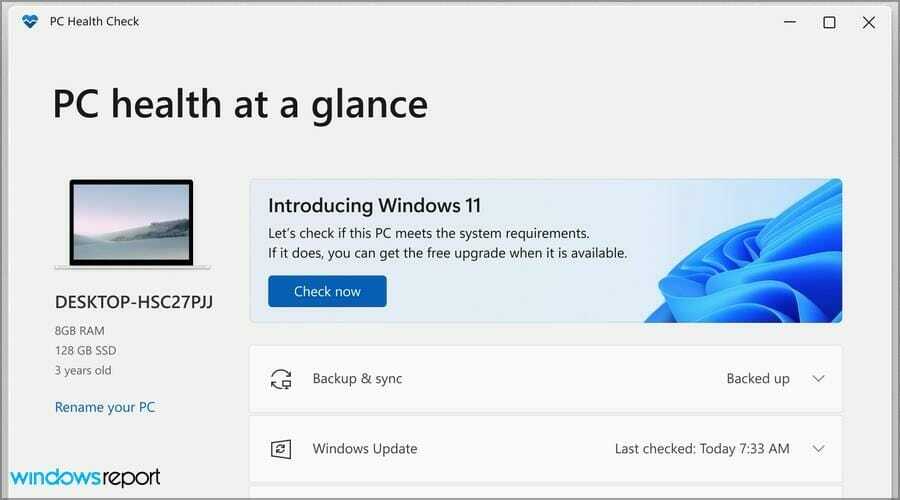
Ruim indien mogelijk uw systeemschijf op en laat zoveel mogelijk vrije ruimte over. Je hebt minimaal 64 GB nodig, maar het kan geen kwaad om meer beschikbaar te hebben.
Het wordt ten zeerste aangeraden een back-up van uw bestanden te maken. Je kunt ze verplaatsen naar een externe schijf, of een andere partitie op je pc, of zelfs naar de cloud.
Om dit te doen, raden we aan: back-upsoftware gebruiken omdat het het hele proces versnelt en automatiseert, en het geeft je ook toegang tot een aantal geavanceerde functies.
Het maken van een back-up van uw bestanden is niet verplicht, maar voor het geval er iets misgaat, is het altijd een goed idee om uw belangrijke bestanden op een veilige locatie te bewaren.
Wat doet een schone installatie?
Een schone installatie is iets complexer en vereist dat u: Windows 11 ISO downloaden van de website van Microsoft en maak een installatiemedium met tools van derden.
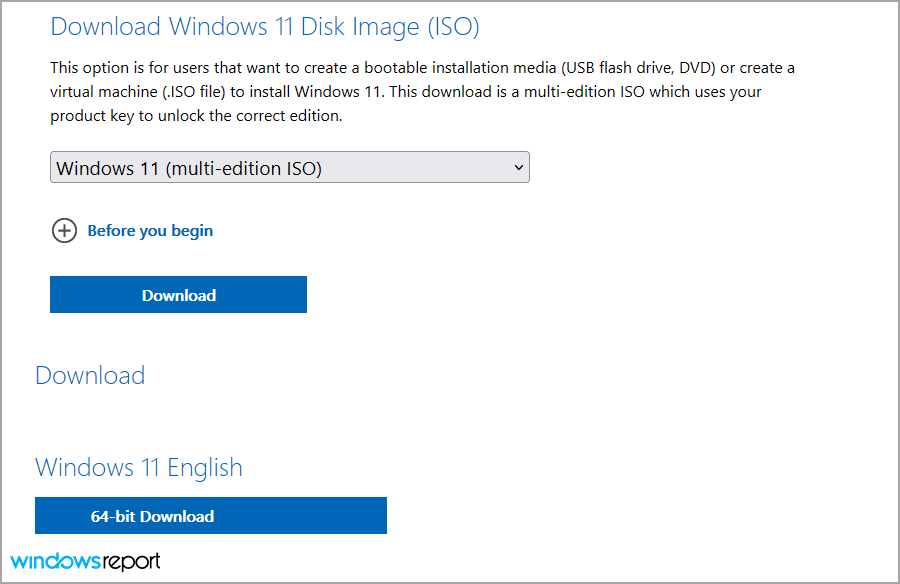
Je kan ook gebruik Media Creation Tool voor Windows 11 om installatiemedia te downloaden en te maken vanuit een enkele applicatie. Deze methode is eenvoudiger, dus we raden aan deze in plaats daarvan te gebruiken.
Nadat u installatiemedia hebt gemaakt, moet u uw opstartconfiguratie wijzigen en hiervan opstarten om de installatie van Windows 11 te starten.
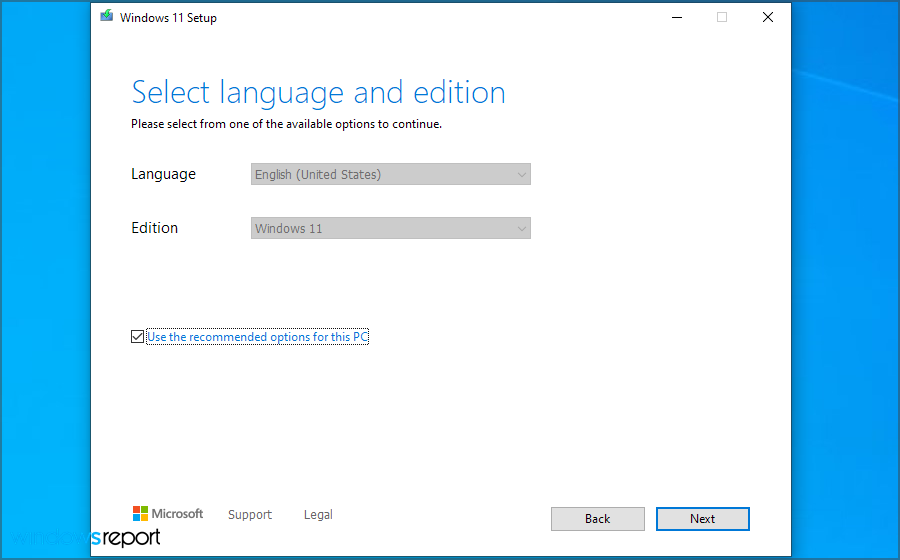
Door deze methode te gebruiken, krijgt u de mogelijkheid om uw systeemschijf op te schonen en het nieuwe besturingssysteem helemaal opnieuw te installeren, zonder prestatie- of compatibiliteitsproblemen.
Met een schone installatie kunt u ook bepaalde vereisten omzeilen, zoals TPM en Secure Boot, wat handig is voor gebruikers die oudere hardware gebruiken.
Als je niet kunt schakel TPM 2.0 in BIOS in dan is je enige optie om omzeil de TPM-vereiste bij het installeren van Windows 11, en dit is mogelijk met een schone installatie. Om meer te weten, moet u: lees onze Windows 11- en TPM-handleiding voor uitgebreide informatie.
Wat zijn de nadelen van een schone installatie?
Voor een schone installatie moet u opstartbare media maken en een USB-flashstation gebruiken om de installatie te starten. Als je dit nog nooit eerder hebt gedaan, kan het in het begin misschien wat ingewikkeld aanvoelen.
Een schone installatie verwijdert ook al uw bestanden en apps van het systeemstation, dus u moet van tevoren een back-up maken van belangrijke bestanden.
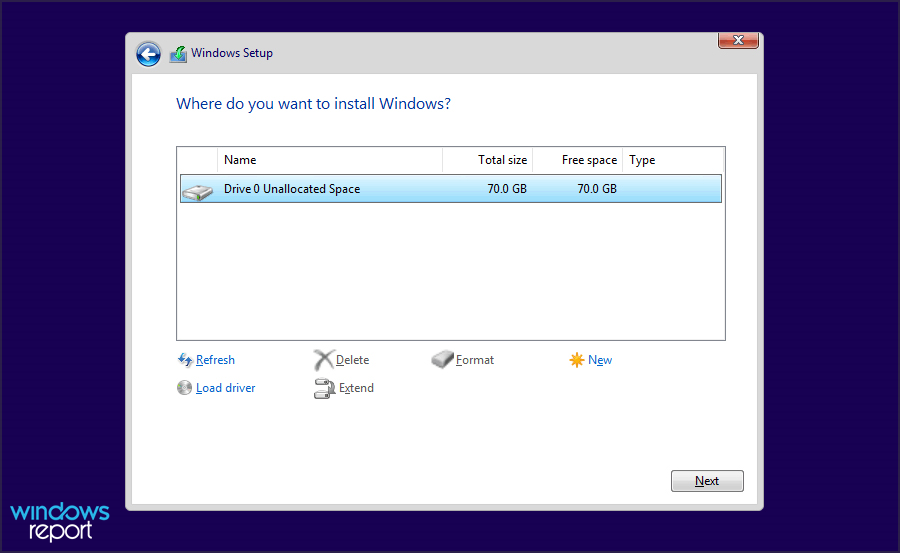
Dit betekent ook dat je al je applicaties opnieuw moet installeren, wat even kan duren, afhankelijk van het aantal apps dat je gebruikt.
Het is vermeldenswaard dat je per ongeluk een verkeerde partitie kunt formatteren en er per ongeluk Windows op kunt installeren als je niet voorzichtig bent, daarom wordt deze methode aanbevolen voor meer geavanceerde gebruikers.
Wat moet u doen voordat u een schone installatie uitvoert?
Om een schone installatie uit te voeren, moet u vooraf de Windows 11 ISO downloaden en installatiemedia maken, dus zorg ervoor dat u een flashdrive van 16 GB of groter bij de hand hebt.
Bij een schone installatie is het van cruciaal belang om al uw belangrijke instellingen naar een andere schijf op uw pc te verplaatsen, of beter nog naar een externe schijf.
Dit is vooral belangrijk omdat stations tijdens de installatiefase niet zijn gelabeld, dus u kunt per ongeluk de verkeerde schijf selecteren.
Daarom is het raadzaam om de grootte en de beschikbare ruimte van uw partities te controleren, zodat u de juiste kunt selecteren tijdens het installatieproces.
Wat is het verschil tussen een upgrade-installatie en een schone installatie?
Het upgradeproces is zo ontworpen dat het eenvoudig is, dus zelfs als u niet technisch onderlegd bent, kunt u Windows 11 installeren.
Al uw bestanden staan er, zodat u precies verder kunt gaan waar u was gebleven. Bovendien is de upgrade voor een beperkte tijd gratis beschikbaar, dus er is geen reden om deze niet uit te voeren.
De schone installatie is een beetje ingewikkelder en vereist dat je een opstartbaar medium maakt en ervan opstart. Dit is niet al te ingewikkeld, maar het komt met een leercurve.
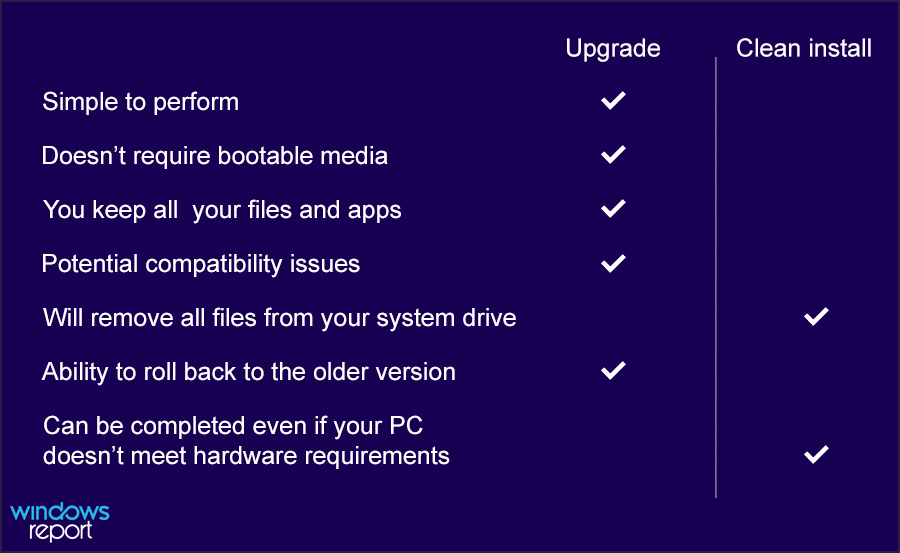
Het belangrijkste voordeel van de schone installatie is dat het uw systeemschijf formatteert, waardoor de vorige installatie en al uw bestanden en toepassingen worden verwijderd.
Als u niet technisch onderlegd bent, en u wilt Windows 11 gewoon eens proberen zonder enig bestandsverlies, dan is de upgrade de juiste keuze voor u.
Aan de andere kant, als je een gevorderde gebruiker bent en je weet wat je doet, en je wilt een nieuwe start, dan kun je in plaats daarvan de schone installatie gebruiken.
Is het beter om Windows 11 te upgraden of schoon te installeren?
Dit hangt volledig af van uw behoeften, maar we raden een upgrade aan voor zowel minder ervaren als gevorderde gebruikers.
Door de upgrade uit te voeren, draagt u de licentie over naar Windows 11, zodat u later niet met activering te maken krijgt.
Bovendien duurt het gratis upgradeproces niet eeuwig, en volgens Microsoft zou het gratis upgradeproces minstens tot 5 oktober 2022 moeten duren.
Panos Panay, chief product officer bij Microsoft, verklaarde echter dat het upgrade-aanbod naar Windows 11 nadert: de laatste fase van beschikbaarheid, en velen speculeren dat de gratis upgradeperiode snel ten einde loopt einde.
Als dit waar blijkt te zijn, is het misschien een goed idee om te upgraden en uzelf de moeite te besparen en gebruik te maken van de gratis upgrade-aanbieding.
Als u problemen ondervindt, kunt u 10 dagen na de upgrade altijd teruggaan naar de vorige versie. Meer leren, bezoek onze gids over hoe u terug kunt gaan naar Windows 10 vanuit Windows 11.
Het grootste probleem met de upgrade is dat je al je bestanden bewaart, zelfs de bestanden die je niet nodig hebt, samen met alle apps en registervermeldingen, wat een negatief effect kan hebben op je prestaties.
We zouden echter voor een upgrade gaan en als er prestatieproblemen optreden, kunt u altijd een schone installatie uitvoeren om ze op te lossen.
Dit is alles wat u moet weten over de verschillen tussen de installatie en upgrade van Windows 11, en we hopen dat deze gids u zal helpen de juiste keuze te maken.
Voor meer informatie over dit onderwerp raden wij u aan: bezoek onze gids over het installeren van Windows 11 zonder bestandsverlies.
Als je vragen hebt, stel ze dan gerust in de comments hieronder.